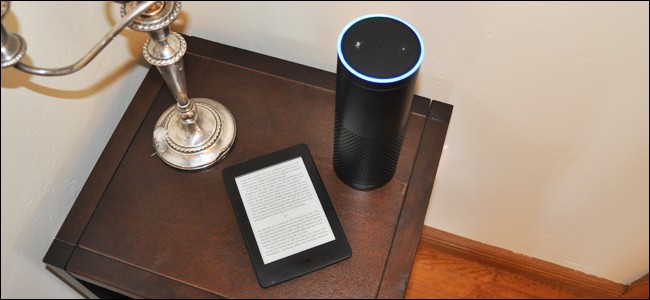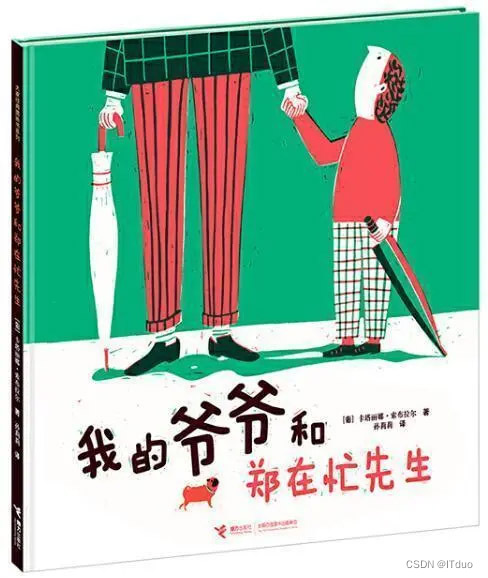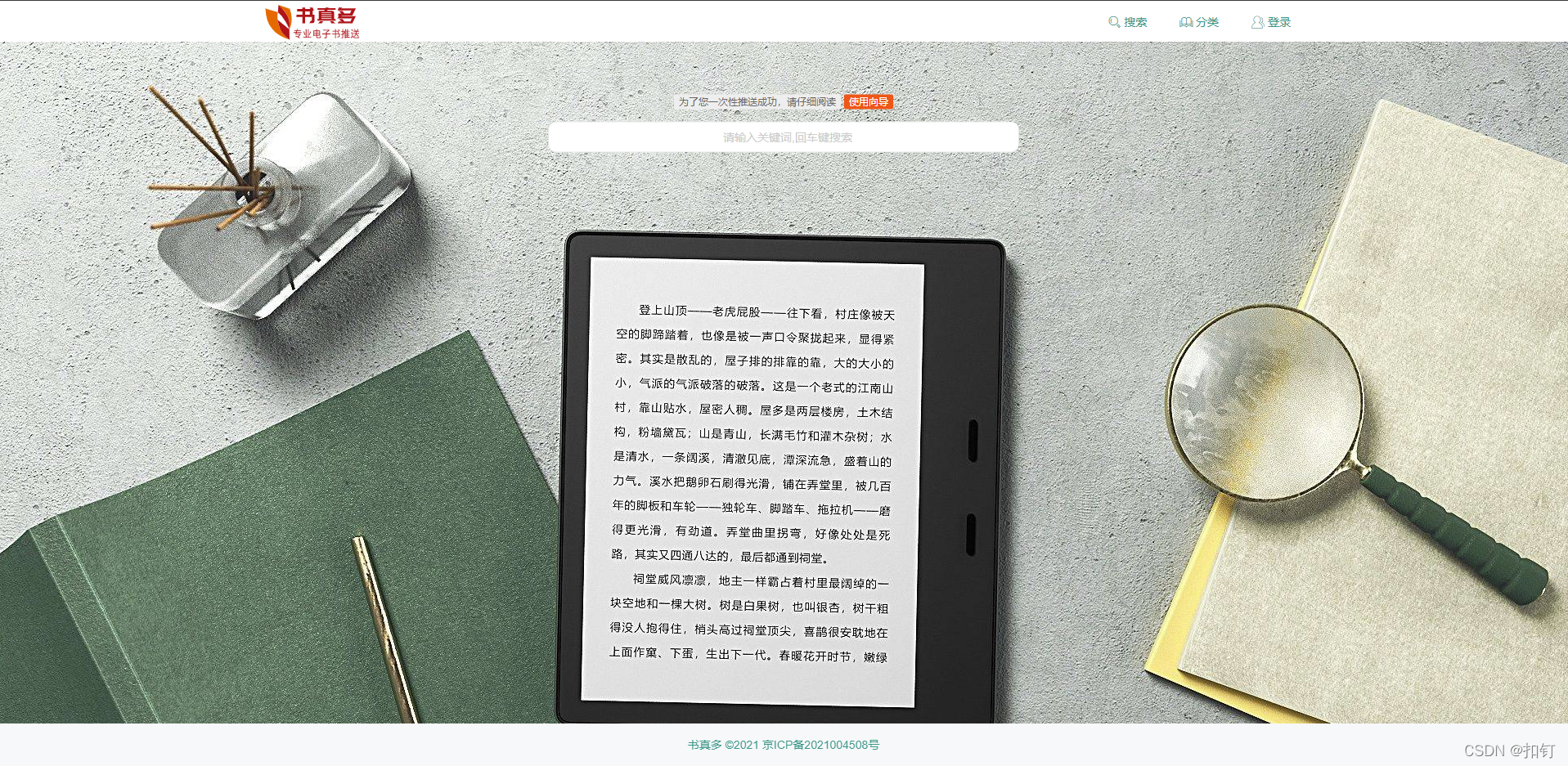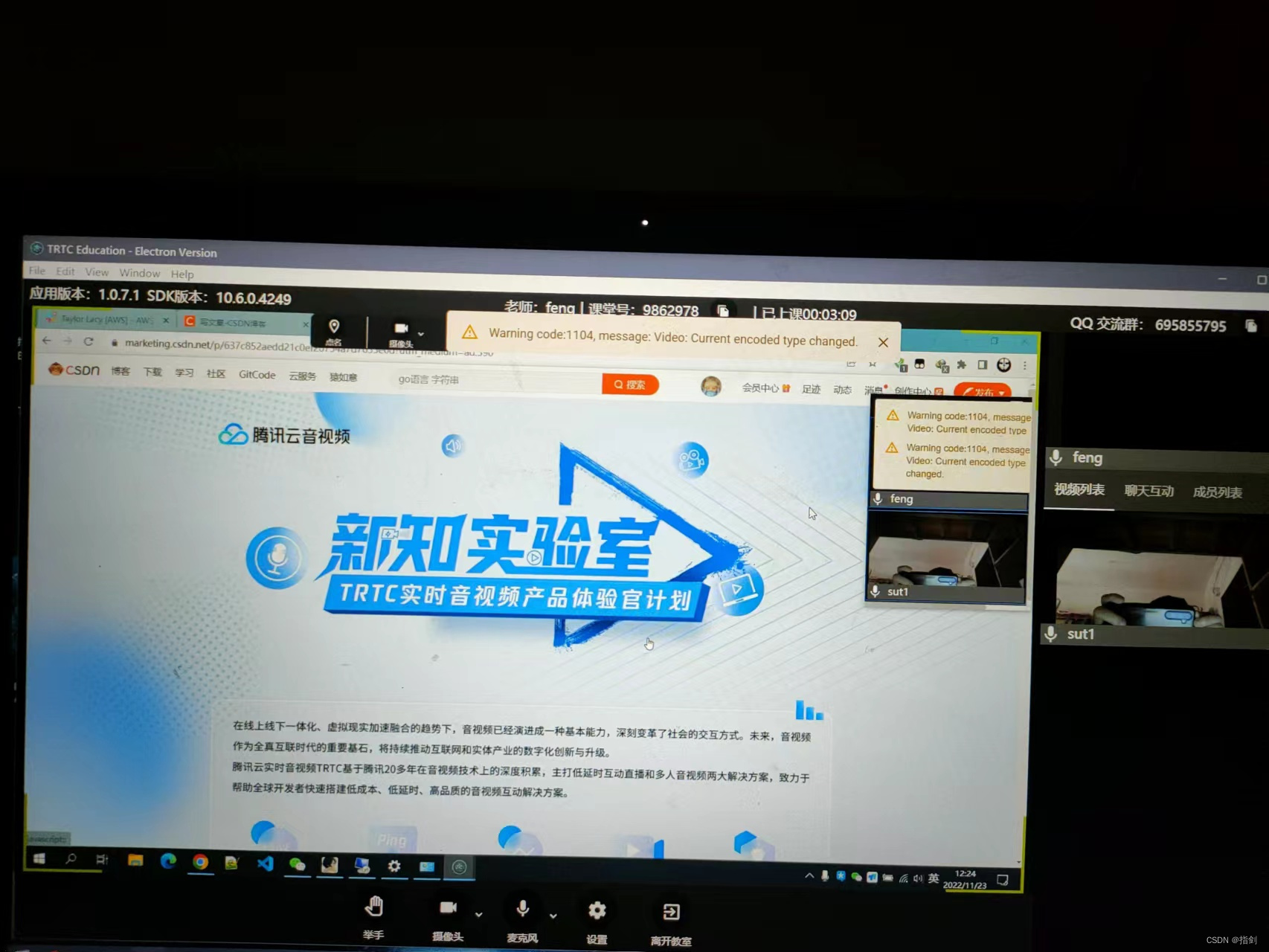我们经常会遇到需要多张图片展示上传的需求 ,如图
这样的需求我已经遇到过多次,个人总结一下,希望大家多多指点,支持选择多张图片
布局:一个GridView
<com.zuihou.drunkenmonkey.widget.view.DirectoryScrollGridViewandroid:id="@+id/gridView"android:layout_width="match_parent"android:layout_height="wrap_content"android:layout_gravity="center_vertical"android:numColumns="3"android:padding="@dimen/margin_8" />点击从相册或相机选择图片出现弹框,弹框布局如下:
<RelativeLayout xmlns:android="http://schemas.android.com/apk/res/android"android:layout_width="match_parent"android:layout_height="match_parent"><LinearLayout
android:id="@+id/ll_popup"android:layout_width="match_parent"android:layout_height="wrap_content"android:layout_alignParentBottom="true"android:background="@color/homepage_type_bg"android:orientation="vertical"><LinearLayout
android:layout_width="match_parent"android:layout_height="55dp"android:orientation="horizontal"><Button
android:id="@+id/item_popupwindows_camera"android:layout_width="match_parent"android:layout_height="55dp"android:text="拍照"android:textColor="#585858"android:textSize="@dimen/font_16" /></LinearLayout><TextView
android:layout_width="match_parent"android:layout_height="1px"android:layout_marginLeft="80dp"android:background="#f2f2f2" /><LinearLayout
android:layout_width="match_parent"android:layout_height="55dp"android:orientation="horizontal"><Button
android:id="@+id/item_popupwindows_Photo"android:layout_width="match_parent"android:layout_height="55dp"android:text="从相册中选取"android:textColor="#585858"android:textSize="@dimen/font_16" /></LinearLayout><TextView
android:layout_width="match_parent"android:layout_height="2dp"android:background="#f3f3f3" /><Button
android:id="@+id/item_popupwindows_cancel"android:layout_width="match_parent"android:layout_height="55dp"android:text="取消"android:textColor="#585858"android:textSize="@dimen/font_16" /></LinearLayout></RelativeLayout>
点击从相册或相机选择图片出现弹框,Activity代码:
/*** 底部弹框选择类型*/private void pictureSelect() {View view = getLayoutInflater().inflate(R.layout.llj_item_popupwindows, null);// 设置style 控制默认dialog带来的边距问题final Dialog dialog = new Dialog(this, R.style.common_dialog);dialog.setContentView(view);dialog.show();Button camera = (Button) view.findViewById(R.id.item_popupwindows_camera);final Button photo = (Button) view.findViewById(R.id.item_popupwindows_Photo);Button cancel = (Button) view.findViewById(R.id.item_popupwindows_cancel);//手机拍照camera.setOnClickListener(new View.OnClickListener() {@Overridepublic void onClick(View v) {photo();dialog.dismiss();}});//从手机选择photo.setOnClickListener(new View.OnClickListener() {@Overridepublic void onClick(View v) {int selectedMode;selectedMode = MultiImageSelectorActivity.MODE_MULTI;int maxNum = 3 - drr.size();Intent intent = new Intent(AdviceActivity.this, MultiImageSelectorActivity.class);// 是否显示拍摄图片intent.putExtra(MultiImageSelectorActivity.EXTRA_SHOW_CAMERA, false);// 最大可选择图片数量intent.putExtra(MultiImageSelectorActivity.EXTRA_SELECT_COUNT, maxNum);// 选择模式intent.putExtra(MultiImageSelectorActivity.EXTRA_SELECT_MODE, selectedMode);startActivityForResult(intent, RESULT_LOAD_IMAGE);dialog.dismiss();}});cancel.setOnClickListener(new View.OnClickListener() {@Overridepublic void onClick(View v) {dialog.dismiss();}});// 设置相关位置,一定要在 show()之后Window window = dialog.getWindow();window.getDecorView().setPadding(0, 0, 0, 0);WindowManager.LayoutParams params = window.getAttributes();params.width = ViewGroup.LayoutParams.MATCH_PARENT;params.gravity = Gravity.BOTTOM;window.setAttributes(params);}
拍照:
/*** 拍照*/public void photo() {try {Intent openCameraIntent = new Intent(MediaStore.ACTION_IMAGE_CAPTURE);String sdcardState = Environment.getExternalStorageState();String sdcardPathDir = Environment.getExternalStorageDirectory().getPath() + "/tempImage/";File file = null;if (Environment.MEDIA_MOUNTED.equals(sdcardState)) {// 有sd卡,是否有myImage文件夹File fileDir = new File(sdcardPathDir);if (!fileDir.exists()) {fileDir.mkdirs();}// 是否有headImg文件file = new File(sdcardPathDir + System.currentTimeMillis() + ".JPEG");}if (file != null) {path = file.getPath();photoUri = Uri.fromFile(file);openCameraIntent.putExtra(MediaStore.EXTRA_OUTPUT, photoUri);startActivityForResult(openCameraIntent, TAKE_PICTURE);}} catch (Exception e) {e.printStackTrace();}}
选择照片返回结果
private static final int TAKE_PICTURE = 0;private static final int RESULT_LOAD_IMAGE = 1;private static final int CUT_PHOTO_REQUEST_CODE = 2;private String path = "";private Uri photoUri;@Overrideprotected void onActivityResult(int requestCode, int resultCode, Intent data) {switch (requestCode) {case TAKE_PICTURE:if (drr.size() < 3 && resultCode == -1) {startPhotoZoom(photoUri);}break;case RESULT_LOAD_IMAGE:if (drr.size() < 3 && resultCode == RESULT_OK && null != data) {mSelectPath = data.getStringArrayListExtra(MultiImageSelectorActivity.EXTRA_RESULT);Log.e("6666", ":" + mSelectPath);Bitmap bitmap;try {for (String p : mSelectPath) {Log.e("55555", p.toString());bitmap = Bimp.revitionImageSize(p.toString());PhotoActivity.bitmap.add(bitmap);bitmap = Bimp.createFramedPhoto(480, 480, bitmap, (int) (dp * 1.6f));bmp.add(bitmap);gridviewInit();//把图片数量添加进集合,方便删除,统计数量drr.add(FileUtils.SDPATH + ".JPEG");//把位图转化为字符流ByteArrayOutputStream baos = new ByteArrayOutputStream();bitmap.compress(Bitmap.CompressFormat.JPEG, 100, baos);baos.close();byte[] buffer = baos.toByteArray();String[] photoImgliu = new String[1024 * 1024];photoImgliu[i] = Base64.encodeToString(buffer, 0, buffer.length, Base64.DEFAULT);Log.e("666", "photoLiu" + i + ":" + photoImgliu[i]);i++;}} catch (IOException e) {e.printStackTrace();}}break;case CUT_PHOTO_REQUEST_CODE:if (resultCode == RESULT_OK && null != data) {Bitmap bitmap = Bimp.getLoacalBitmap(drr.get(drr.size() - 1));PhotoActivity.bitmap.add(bitmap);bitmap = Bimp.createFramedPhoto(480, 480, bitmap, (int) (dp * 1.6f));bmp.add(bitmap);gridviewInit();try {//把位图转化为字符流ByteArrayOutputStream baos = new ByteArrayOutputStream();bitmap.compress(Bitmap.CompressFormat.JPEG, 100, baos);baos.close();byte[] buffer = baos.toByteArray();String[] cameralImgliu = new String[1024 * 1024];cameralImgliu[i] = Base64.encodeToString(buffer, 0, buffer.length, Base64.DEFAULT);Log.e("666", "camearlLiu" + i + ":" + cameralImgliu[i]);i++;} catch (IOException e) {e.printStackTrace();}}break;default:break;}}选取照片后截图:
private void startPhotoZoom(Uri uri) {try {// 获取系统时间 然后将裁剪后的图片保存至指定的文件夹SimpleDateFormat sDateFormat = new SimpleDateFormat("yyyyMMddhhmmss");String address = sDateFormat.format(new Date());if (!FileUtils.isFileExist("")) {FileUtils.createSDDir("");}drr.add(FileUtils.SDPATH + address + ".JPEG");Uri imageUri = Uri.parse("file:///sdcard/formats/" + address + ".JPEG");final Intent intent = new Intent("com.android.camera.action.CROP");// 照片URL地址intent.setDataAndType(uri, "image/*");intent.putExtra("crop", "true");intent.putExtra("aspectX", 1);intent.putExtra("aspectY", 1);intent.putExtra("outputX", 480);intent.putExtra("outputY", 480);// 输出路径intent.putExtra(MediaStore.EXTRA_OUTPUT, imageUri);// 输出格式intent.putExtra("outputFormat", Bitmap.CompressFormat.JPEG.toString());// 不启用人脸识别intent.putExtra("noFaceDetection", false);intent.putExtra("return-data", false);startActivityForResult(intent, CUT_PHOTO_REQUEST_CODE);} catch (IOException e) {e.printStackTrace();}}适配器的代码如下:
/*** gridview适配器*/public class GridAdapter extends BaseAdapter {private LayoutInflater listContainer;private int selectedPosition = -1;private boolean shape;public boolean isShape() {return shape;}public void setShape(boolean shape) {this.shape = shape;}public class ViewHolder {public ImageView image;public Button bt;}public GridAdapter(Context context) {listContainer = LayoutInflater.from(context);}@Overridepublic int getCount() {if (bmp.size() < 3) {return bmp.size() + 1;} else {return bmp.size();}}@Overridepublic Object getItem(int arg0) {return null;}@Overridepublic long getItemId(int arg0) {return 0;}public void setSelectedPosition(int position) {selectedPosition = position;}public int getSelectedPosition() {return selectedPosition;}/*** ListView Item设置*/@Overridepublic View getView(int position, View convertView, ViewGroup parent) {final int sign = position;GridAdapter.ViewHolder holder = null;if (convertView == null) {holder = new GridAdapter.ViewHolder();convertView = listContainer.inflate(R.layout.design_upload, null);holder.image = (ImageView) convertView.findViewById(R.id.img);holder.bt = (Button) convertView.findViewById(R.id.item_bt);convertView.setTag(holder);} else {holder = (ViewHolder) convertView.getTag();}if (position == bmp.size()) {holder.image.setImageBitmap(BitmapFactory.decodeResource(getResources(), R.mipmap.ic_photo));holder.bt.setVisibility(View.GONE);if (position == 3) {holder.image.setVisibility(View.GONE);}} else {holder.image.setImageBitmap(bmp.get(position));holder.bt.setVisibility(View.VISIBLE);holder.bt.setOnClickListener(new View.OnClickListener() {@Overridepublic void onClick(View v) {PhotoActivity.bitmap.remove(sign);bmp.get(sign).recycle();bmp.remove(sign);drr.remove(sign);gridviewInit();}});}return convertView;}}源码可以下载,http://download.csdn.net/download/qq_23668969/10130344
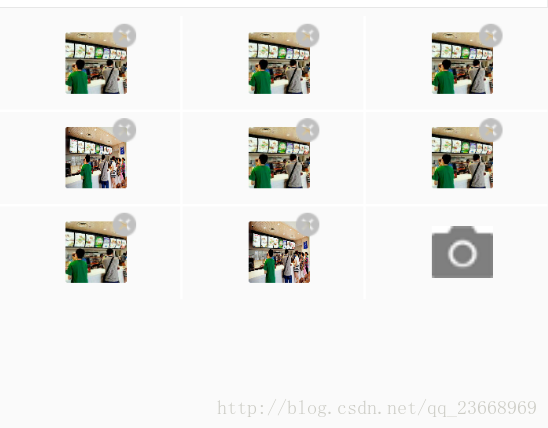
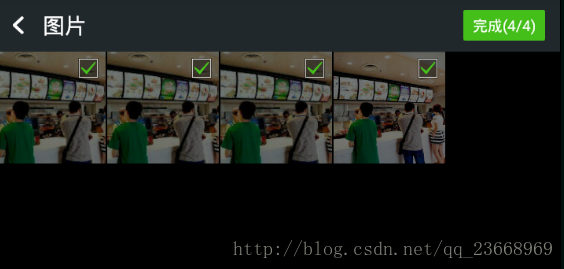
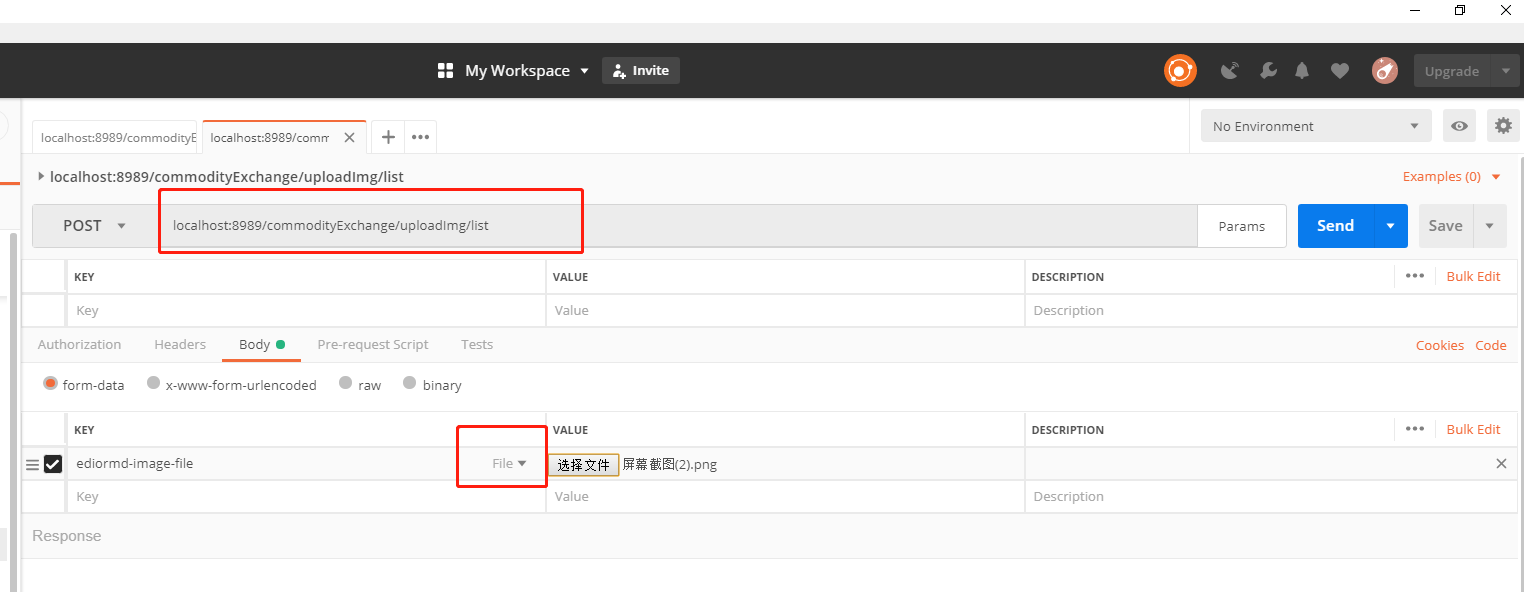


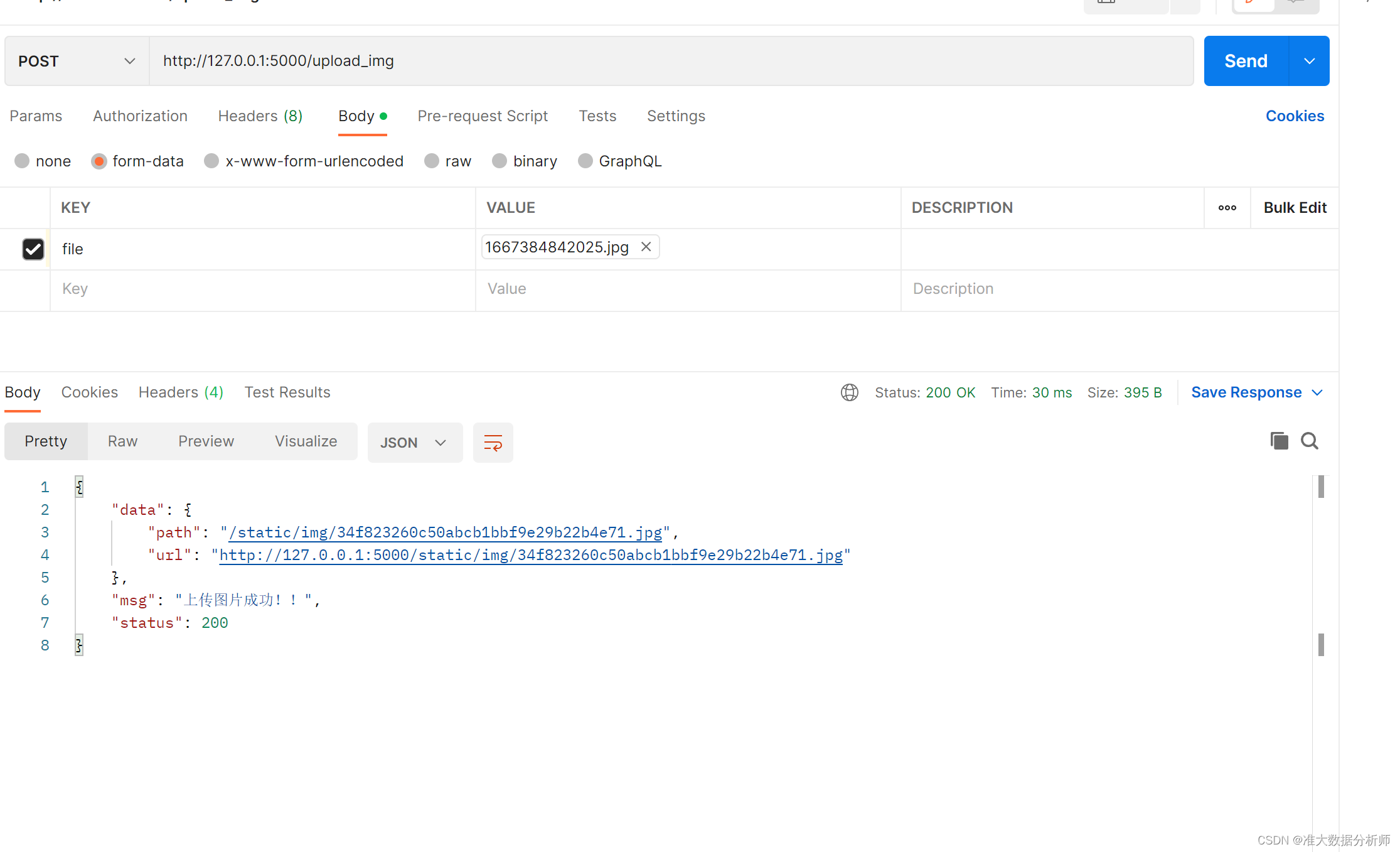


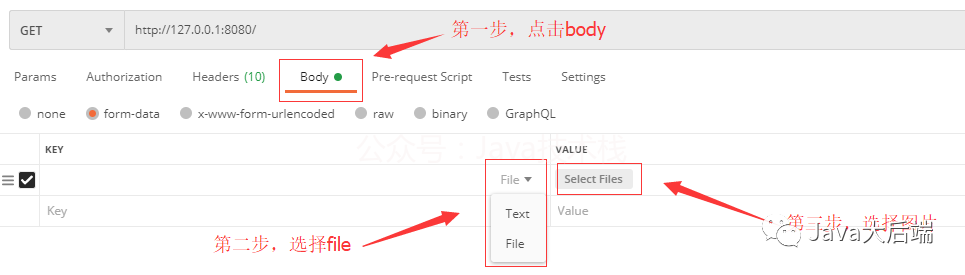



![8月 | O'Reilly好书推荐[每月送书]](https://img-blog.csdnimg.cn/img_convert/a12eecc40fb7989ab7480c84d7b27c42.png)